win10无法完成更新进不去系统解决方法 win10系统更新失败黑屏怎么解决
更新时间:2024-01-28 15:58:34作者:xiaoliu
Win10操作系统在使用过程中,经常会遇到无法完成更新而无法进入系统的情况,或者在系统更新过程中出现黑屏现象,这些问题给我们的使用带来了很大的困扰,然而我们并不必过于担心,因为针对这些问题,我们有一些可行的解决方法。下面将为大家介绍一些解决Win10无法完成更新和黑屏问题的方法,希望能够帮助大家顺利解决这些烦恼。
具体方法:
1、这个原因是系统更新时出现错误所导致的。
2、长按电源键,强制关机并重启。大约两到三次以后(进不去的多尝试几次),会自动进入到“系统菜单”界面。
3、然后在打开的界面中,点击选择“疑难解答”,然后进入到“高级选项”中。
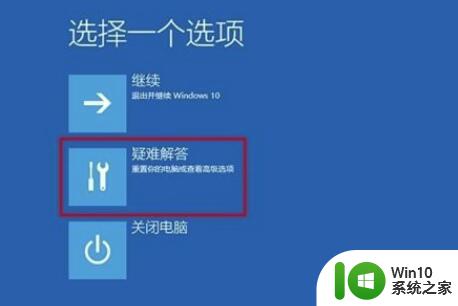
4、在高级选项中,找到这个“回退到以前的版本”选项按钮并点击。
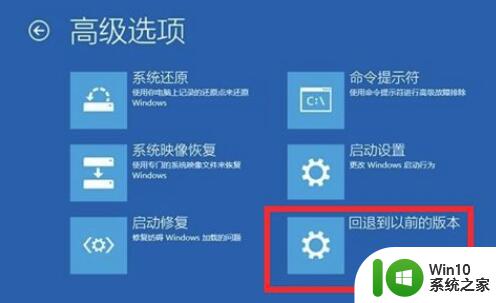
5、然后会出现提示界面,再次点击“回退到以前的版本”就行了。
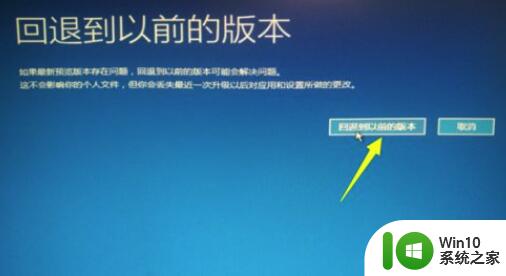
6、然后耐心等待重置完成,完成后就能够正常使用电脑了。且所有的数据都不会丢失。

以上就是关于win10无法完成更新进不去系统解决方法的全部内容,有出现相同情况的用户就可以按照小编的方法了来解决了。
win10无法完成更新进不去系统解决方法 win10系统更新失败黑屏怎么解决相关教程
- win10系统无法完成更新,正在撤销更改怎么办 Win10系统更新失败撤销更改原因解决方法
- 更新Windows10系统一直失败的解决方法 Windows10系统更新失败怎么办
- win10更新驱动后重启进不去系统怎么解决 Win10更新驱动后重启无法进入系统怎么办
- win10系统更新电脑黑屏修复方法 win10更新系统黑屏怎么办
- w10电脑更新完系统进桌面黑屏只剩鼠标如何修复 w10电脑系统更新后进入桌面出现黑屏只有鼠标如何解决
- win10电脑无法更新系统解决方法 win10电脑无法更新系统怎么办
- win101909系统无法完成更新正在撤销更改怎么办 Win10系统无法完成更新怎么办
- win10系统u盘更新失败提示错误0x8024044a解决方法 win10系统u盘更新失败怎么办
- win10系统无法更新提示0x80070006错误的解决方法 win10系统更新失败怎么办
- win10系统更新完qq打不开了解决方法 win10系统更新导致QQ无法打开怎么办
- 更新Win10系统补丁总处于失败状态的解决方法 更新Win10系统补丁总处于失败状态什么原因
- win10系统更新失败提示错误0*80070005修复方法 win10系统更新失败提示错误0*80070005如何解决
- win10玩只狼:影逝二度游戏卡顿什么原因 win10玩只狼:影逝二度游戏卡顿的处理方法 win10只狼影逝二度游戏卡顿解决方法
- 《极品飞车13:变速》win10无法启动解决方法 极品飞车13变速win10闪退解决方法
- win10桌面图标设置没有权限访问如何处理 Win10桌面图标权限访问被拒绝怎么办
- win10打不开应用商店一直转圈修复方法 win10应用商店打不开怎么办
win10系统教程推荐
- 1 win10桌面图标设置没有权限访问如何处理 Win10桌面图标权限访问被拒绝怎么办
- 2 win10关闭个人信息收集的最佳方法 如何在win10中关闭个人信息收集
- 3 英雄联盟win10无法初始化图像设备怎么办 英雄联盟win10启动黑屏怎么解决
- 4 win10需要来自system权限才能删除解决方法 Win10删除文件需要管理员权限解决方法
- 5 win10电脑查看激活密码的快捷方法 win10电脑激活密码查看方法
- 6 win10平板模式怎么切换电脑模式快捷键 win10平板模式如何切换至电脑模式
- 7 win10 usb无法识别鼠标无法操作如何修复 Win10 USB接口无法识别鼠标怎么办
- 8 笔记本电脑win10更新后开机黑屏很久才有画面如何修复 win10更新后笔记本电脑开机黑屏怎么办
- 9 电脑w10设备管理器里没有蓝牙怎么办 电脑w10蓝牙设备管理器找不到
- 10 win10系统此电脑中的文件夹怎么删除 win10系统如何删除文件夹
win10系统推荐
- 1 雨林木风ghost win10 64位简化游戏版v2023.04
- 2 电脑公司ghost win10 64位安全免激活版v2023.04
- 3 系统之家ghost win10 32位经典装机版下载v2023.04
- 4 宏碁笔记本ghost win10 64位官方免激活版v2023.04
- 5 雨林木风ghost win10 64位镜像快速版v2023.04
- 6 深度技术ghost win10 64位旗舰免激活版v2023.03
- 7 系统之家ghost win10 64位稳定正式版v2023.03
- 8 深度技术ghost win10 64位专业破解版v2023.03
- 9 电脑公司win10官方免激活版64位v2023.03
- 10 电脑公司ghost win10 64位正式优化版v2023.03